5 лучших исправлений для Face ID, не работающего в WhatsApp на iPhone
Разное / / April 06, 2023
Вы можете защитить свои чаты WhatsApp на своем iPhone с помощью Идентификатор лица. Это помогает избежать нежелательного доступа к вашим чатам и сведениям о вызовах WhatsApp. Вы также можете скрыть свое последнее посещение от определенных контактов, чтобы усилить вашу конфиденциальность.

Поэтому само собой разумеется, что если Face ID перестанет работать в WhatsApp на вашем iPhone, ваши данные могут быть скомпрометированы. Если вы не можете защитить свой WhatsApp с помощью Face ID, вот лучшие способы исправить то, что Face ID не работает в WhatsApp на iPhone.
1. Проверьте, включен ли Face ID для WhatsApp
Всякий раз, когда Face ID перестает работать для какого-либо приложения на вашем iPhone, первым делом нужно проверить, включен ли Face ID для этого приложения. Вот как проверить то же самое в WhatsApp.
Шаг 1: Откройте WhatsApp на своем iPhone.

Шаг 2: Нажмите на значок настроек в правом нижнем углу.
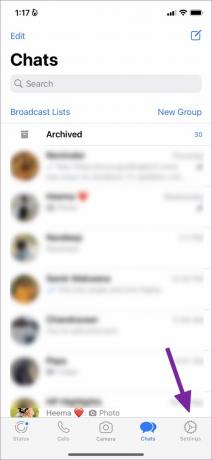
Шаг 3: Нажмите на Конфиденциальность.

Шаг 4: Прокрутите вниз и нажмите «Блокировка экрана».

Шаг 5:
Коснитесь переключателя рядом с Требовать Face ID, чтобы включить эту функцию, если она не включена.
Шаг 6: Закройте WhatsApp и попробуйте снова открыть его с помощью Face ID.
В качестве альтернативы, вот как вы можете проверить настройки Face ID для WhatsApp.
Шаг 1: Откройте «Настройки» на вашем iPhone.

Шаг 2: Прокрутите вниз и нажмите на WhatsApp.

Шаг 3: Коснитесь переключателя рядом с Face ID, если это не было сделано ранее.

Шаг 4: Следуйте инструкциям на экране, чтобы настроить Face ID.
Шаг 5: Закройте приложение «Настройки» и откройте WhatsApp, чтобы проверить, решена ли проблема.

2. Проверьте, включен ли доступ к Face ID
Наряду с разблокировкой приложений, таких как Примечания, вы можете использовать Face ID на своем iPhone для авторизации покупок приложений, осуществления платежей с помощью Apple Pay и многого другого. В случае с WhatsApp вам следует проверить, предоставило ли приложение разрешение на использование Face ID или нет. Вот как это сделать.
Шаг 1: Откройте «Настройки» на вашем iPhone.

Шаг 2: Прокрутите вниз и коснитесь Face ID и пароля.

Шаг 3: Введите пароль вашего iPhone, чтобы получить доступ.

Шаг 4: Нажмите «Другие приложения».

Шаг 5: Из списка приложений, использующих Face ID, проверьте, разрешено ли WhatsApp использовать Face ID.

Если нет, коснитесь переключателя рядом с WhatsApp, чтобы включить его.
Шаг 6: Закройте приложение «Настройки» и попробуйте открыть WhatsApp, чтобы проверить, решена ли проблема.

3. Очистите область камеры TrueDepth
Функция Face ID работает на вашем iPhone благодаря системе TrueDepth Camera. Выемка в верхней части вашего iPhone скрывает переднюю камеру и датчики, которые работают вместе, чтобы включить функцию Face ID. Это означает, что если область камеры TrueDepth часто становится грязной, и поэтому Face ID перестает работать должным образом.
Мы рекомендуем протирать область камеры TrueDepth на iPhone тканью из микрофибры. Затем попробуйте использовать Face ID в WhatsApp, чтобы увидеть, решена ли проблема.

4. Принудительно закрыть и перезапустить WhatsApp
Принудительный выход из приложения и перезапуск приостанавливает все ожидающие действия, чтобы дать ему новый старт. Если WhatsApp работает в фоновом режиме, вот как вы можете принудительно закрыть и перезапустить приложение и проверить, решена ли проблема.
Шаг 1: На главном экране iPhone проведите вверх и удерживайте, чтобы открыть окна фоновых приложений.
Шаг 2: Проведите вправо и найдите WhatsApp. Затем проведите пальцем вверх, чтобы удалить приложение из фонового режима.

Шаг 3: Перезапустите WhatsApp, чтобы проверить, решена ли проблема.

5. Обновите WhatsApp
Если ни одно из решений не сработало для вас, текущая версия приложения WhatsApp может содержать ошибки на вашем iPhone. Таким образом, вы можете попробовать обновить версию WhatsApp и проверить, решена ли проблема. Рекомендуется регулярно обновлять приложения на вашем iPhone.
Шаг 1: Откройте App Store на вашем iPhone.

Шаг 2: Коснитесь значка профиля в правом верхнем углу.
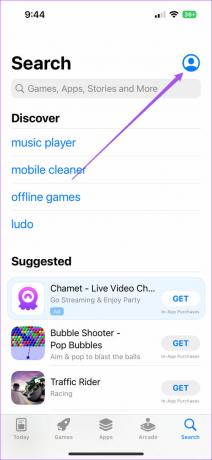
Шаг 3: Проведите вниз, чтобы обновить доступные обновления приложения.
Шаг 4: Если доступно обновление для WhatsApp, загрузите и установите его.

Шаг 5: Закройте App Store и откройте WhatsApp, чтобы проверить, решена ли проблема.

Используйте Face ID в WhatsApp
Эти решения помогут восстановить функциональность Face ID для WhatsApp на вашем iPhone. Вы также можете прочитать наш пост на как создать ссылку для вызова WhatsApp на вашем iPhone. В посте объясняется, как создавать ссылки для голосовых и видеовызовов в WhatsApp.
Последнее обновление: 15 ноября 2022 г.
Вышеупомянутая статья может содержать партнерские ссылки, которые помогают поддерживать Guiding Tech. Однако это не влияет на нашу редакционную честность. Содержание остается беспристрастным и аутентичным.
Написано
Пауруш Чаудхари
Демистификация мира технологий самым простым способом и решение повседневных проблем, связанных со смартфонами, ноутбуками, телевизорами и платформами потоковой передачи контента.



